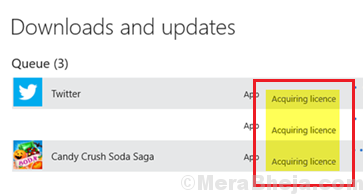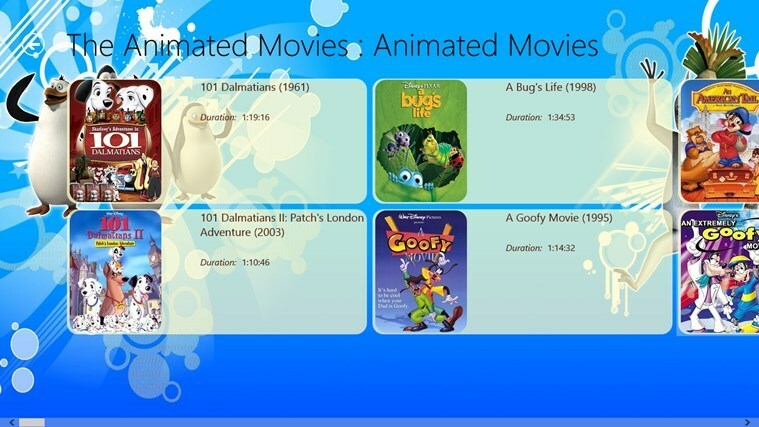Windows veikalā tiek izmantota tā pati licence, kas jūsu Windows operētājsistēmai. Tomēr dažreiz operētājsistēma nolasa licences naudas sodu, kamēr veikals to nedara. Šajā gadījumā Window Store lietojumprogramma paliek iestrēdzusi licences iegūšanas posmā.
Kļūda Windows veikalā Licences iegūšana sistēmā Windows 10
Viena lieta, kas jāsaprot, ir tā, ka Windows Store lietojumprogrammai ir jāizveido savienojums ar internetu, lai izprastu visas izmaiņas un darbotos. Lūdzu, savienojiet sistēmu ar internetu un mēģiniet vēlreiz.
Cēloņi
Šīs problēmas cēloņi var būt vai nu ar Microsoft kontu, ko izmanto, lai pieteiktos Microsoft veikalā, vai pašā veikala lietojumprogrammā. To, iespējams, izraisīja arī vīruss vai ļaunprātīga programmatūra, kas modificēja sistēmas failus.
Iepriekšējas darbības
1] Atjauniniet Windows. Tā kā šī ir zināma un ziņota problēma, Microsoft, iespējams, labos Windows atjauninājumu. Mēs varētu instalēt atjauninājumu, lai atrisinātu problēmu. Lūk procedūra Windows atjaunināšanas veikšanai.

2] Palaidiet pilnu sistēmas pretvīrusu un anti-ļaundabīgo programmu skenēšanu.
3] Veiciet SFC skenēšanu, lai aizstātu trūkstošos vai bojātos failus. Lūk procedūra SFC skenēšanai.

4] Palaidiet Microsoft konta un Windows veikala problēmu novēršanas rīku. Iet uz Iestatījumi >> Atjauninājumi un drošība >> Problēmu novēršana. Atlasiet Microsoft kontu un Windows veikala problēmu novēršanas rīku.
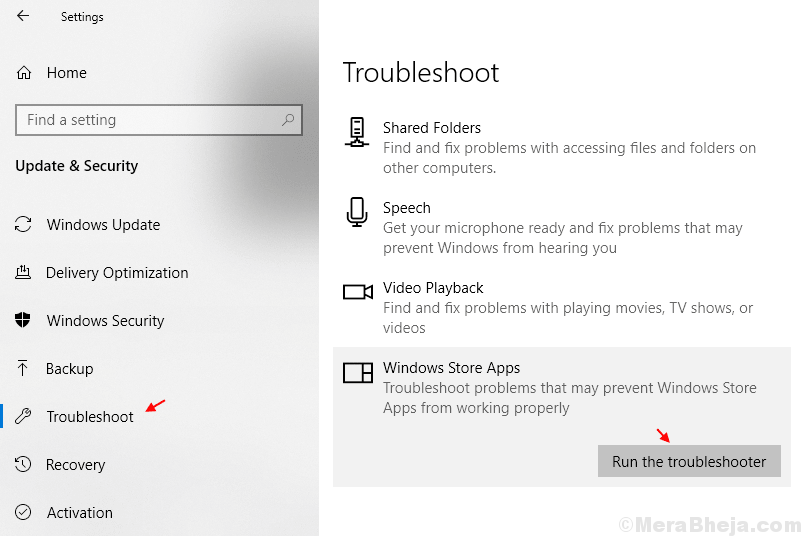
Ja problēma joprojām pastāv, rīkojieties šādi:
1. risinājums] Pārbaudiet datus un laiku
Ja datums vai laiks sistēmā ir nepareizs, Windows veikals nevarēs nolasīt licenci. Tas ir jāpārbauda pirms kaut kā cita. Ja datums vai laiks nav pareizs, to var labot šādi:
1] Windows meklēšanas joslā atrodiet Vadības panelis un atveriet to.

2] Atlasiet opcijas Datums un laiks.

3] Cilnē Interneta laiks noklikšķiniet uz Mainīt iestatījumus. Tam būtu nepieciešamas administratora atļaujas.

4] Atzīmējiet izvēles rūtiņu Sinhronizēt ar interneta laika serveri.
5] Nolaižamajā izvēlnē atlasiet citu laika serveri.

6] Noklikšķiniet uz Atjaunināt tūlīt un pēc tam uz Labi.
7] Pēc datuma un laika labošanas mēģiniet palaist Windows veikalu.
2. risinājums] Pārreģistrējiet Windows veikalu
1] Ar peles labo pogu noklikšķiniet uz Sākt pogu un atlasiet Windows Powershell (Administrators).

2] Ierakstiet šādu komandu un nospiediet taustiņu Enter, lai to izpildītu:
Get-AppXPackage | Foreach {Add-AppxPackage -DisableDevelopmentMode -Register "$ ($ _. InstallLocation) \ AppXManifest.xml"}
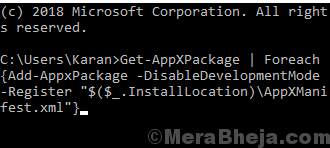
3] Restartēt sistēma.
3. risinājums] Jauniniet Windows 10 instalēšanu, izmantojot instalācijas datu nesēju
Vienkārši lejupielādējiet un izveidojiet Windows 10 iso multivides šeit un pēc tam palaidiet iso failu no Windows 10 datora. Izvēlieties jaunināšanas instalēšanu.
4. risinājums] Mēģiniet izveidot jaunu lietotāja kontu
Ja jūsu Windows 10 datorā ir papildu konts, mēģiniet pieteikties ar šo kontu un pārbaudiet, vai problēma tiek atrisināta vai nē. Ja šķiet, ka problēma ir atrisināta, izveidojiet Jauna lietotāja kontu, dodoties uz Iestatījumi> Konti> Ģimene un citi lietotāji un noklikšķiniet uz Pievienot kādu citu šim datoram.
5. risinājums] Notīriet Windows Store kešatmiņu
1] Meklēt Komandu uzvedne Windows meklēšanas joslā un ar peles labo pogu noklikšķiniet uz tā. Atlasiet Izpildīt kā administratoram.
2] Ierakstiet komandu wsreset un nospiediet Enter, lai to izpildītu.
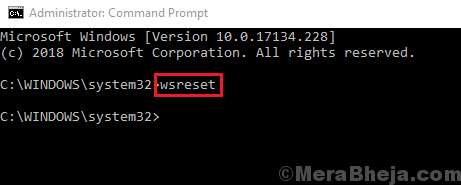
3] Restartēt sistēma.
6. risinājums] Restartējiet sistēmu tīrā sāknēšanas režīmā un atrodiet traucējošo lietotni
Iespējams, ka problēmu var izraisīt kāda problemātiska lietotne, kas saistīta ar Windows veikalu. Šajā gadījumā restartējiet sistēmu Clean Boot režīmā. Lūk procedūra tīrai sāknēšanai. Kad būsim atraduši traucējošo lietotni, to varētu atinstalēt šādi:
1] Noklikšķiniet uz pogas Sākt un pēc tam uz zobrata veida simbola, lai atvērtu logu Iestatījumi.
2] Atlasiet Lietotnes >> Lietotnes un funkcijas.
3] Noklikšķiniet uz traucējošās lietotnes un atlasiet Atinstalēt, lai atinstalētu lietotni.
Ceru, ka tas palīdzēs!